Способи перевірити оперативну пам'ять комп'ютера на продуктивність

- 3908
- 125
- Loren VonRueden
Той факт, що Рам відіграє значну роль у роботі комп'ютера, відомий багатьом. Продуктивність ПК залежить від гучності та типу пам'яті за допомогою його багатозадачності Windows реалізується. Одним словом, разом із центральним процесором "оперативна пам’ять" - це залізо, яке забезпечує високу продуктивність комп'ютера.

І хоча рядки пам'яті не мають механічних компонентів, і вся робота над обміном даними з процесором та накопичувачами реалізується відповідно до електронного інтерфейсу, цей компонент також не вічний, з ним трапляються також проблеми, що вводить в операцію ПК. Сьогодні ми розглянемо методи незалежної тестування оперативної пам’яті для помилок у своїй роботі.
Знаки, що вказують на інвалідність оперативної пам’яті
Ідея перевірити, що оперативна пам’ять повинна прийти в голову, якщо ви спостерігаєте принаймні два із перелічених симптомів:
- Час від часу комп'ютер висить із синім екраном смерті або спонтанно переходить у перезавантаження;
- Деякі ігри та програми змушені закриватися, і в різних місцях та за різних обставин;
- Артефакти спостерігаються на моніторі, не обов'язково в суто графічному режимі;
- Робота комп'ютера дуже сповільнилася, програми завантажуються тривалий час, реакція на ваші дії - це черепаха;
- ПК просто не вмикається, коли натискається кнопка живлення, вона лише скрипить і більше не показує ознак життя.
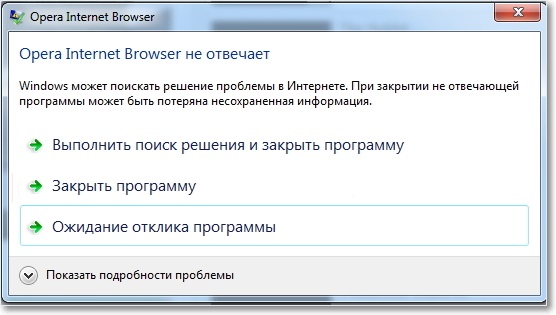
Будь -який із цих симптомів може мати кілька причин, але якщо ви спостерігаєте кілька з них, ваші підозри повинні бути спрямовані на оперативну пам’ять.
Причини несправностей ОП
Ми вже зазначили, що оперативна пам’ять - це абсолютно електронний компонент, тому не так багато несправностей пам’яті:
- Між смужкою та слотом є поганий контакт;
- Контактний гребінець може бути окислений, якщо смуга не була на комп’ютері тривалий час, а не на заводській упаковці. Така проблема позначається затемненням контактної групи;
- Встановлені смужки, несумісні з іншими модулями або компонентами ПК;
- Слот для пам'яті має механічні дефекти;
- Ви встановили оперативну пам’ять із заводським шлюбом.
Найпростіший метод перевірки оперативної пам’яті на ПК - це візуальний огляд дощок. Поспішні кріплення слід натиснути, планка не повинна хитатися в слоті. Якщо є сліди контактного окислення - спробуйте ретельно очистити їх звичайною шкільною гумкою. Проблема не зникла - переставляйте планку на інший слот, якщо такий є.

Ви також можете спробувати перейти до BIOS та скинути до налаштувань за замовчуванням.
Якщо ці заходи не принесли результату, вам потрібно перейти до програмних методів для діагностики пам'яті.
Методи тестування вбудованих Windows -in інструментів
Методи тестування програмного забезпечення працюють досить просто - програма неодноразово перевіряє кожну комірку пам'яті на помилки читання/запису, тому будьте готові бути дуже довгими, з півгодини або більше. Якщо час відрізаний, краще не проводити діагностику.
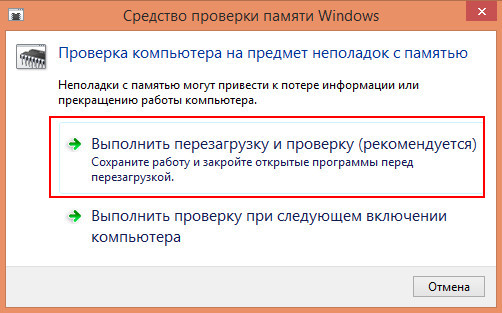
Перш ніж почати перевіряти оперативну пам’ять на комп’ютері, необхідно вжити деяких запобіжних заходів. По -перше, закрийте всі робочі програми, зберігаючи результати роботи. По -друге, відкрийте цю статтю на іншому ПК або смартфоні, щоб інструкції були під рукою - тестування зазвичай відбувається з повним завантаженням пам'яті, щоб реалізація будь -яких інших програм може бути неможливою.
У Windows 10 та інших версіях перевірте оперативну пам’ять, не вдаючись до допомоги третій партійних програм, може бути декількома способами:
- Натиснувши комп'ютер F8 та вибравши "усунення несправностей системи", в якому можна натиснути "Діагностика пам'яті";

- Запустивши пошукову консоль через меню «Пуск» та набираючи MDSHED;
- Служба "Перевірка пам'яті" може бути запущена через "Панель управління", вибравши вкладку "Адміністрація" та підрозділ "Усі елементи панелі".
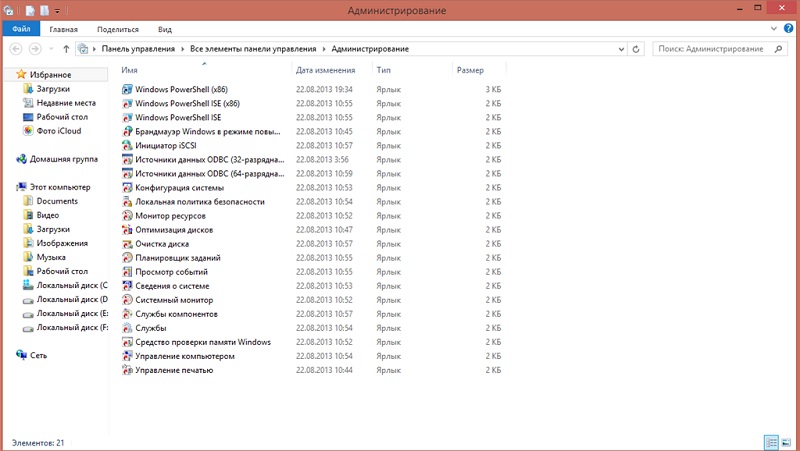
Залишається натиснути кнопку "виконати перевірку", після чого комп'ютер перейде в перезавантаження та запустити початковий тест пам'яті (відповідні повідомлення з’явиться на синьому фоні, це нормально).
Якщо тест не показав помилок, ви не повинні бути особливо спокушені з цього приводу, особливо якщо у вас є симптоми, описані вище. У таких випадках необхідно виконати перевірку в Entept, для якої перезапустити ПК та натиснути F1. Як результат, з’явиться меню з трьома варіантами для розширеного тестування:
- Основний, який є тимчасовим, не потрібно вибирати;
- стандартна тривалість приблизно години;
- Розширений, триває кілька годин.
Режими відрізняються лише за кількістю пробіжок пам'яті: в базовому режимі є три, головним чином 8, в розширеному - 17. Ви можете встановити кількість пробіжок і вручну, максимальна кількість тестів - 99. Якщо ви вибрали можливість використання процесора кешу, ви можете трохи прискорити діагноз. Процес тестування може бути перерваний на будь -якому етапі, програма видасть результати завершених пробіжок.
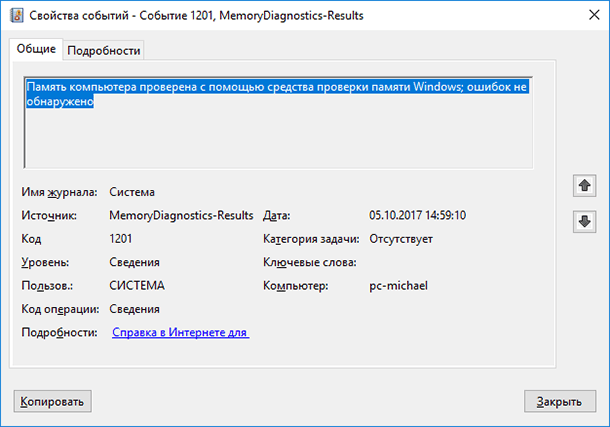
Що робити, якщо розширена перевірка оперативної пам’яті на помилки закінчилася позитивними результатами? Варто використовувати наступні поради:
- Спробуйте перевірити кожну смугу окремо;
- Якщо програма дає підозрілі результати, згідно з якими всі смужки будуть пошкоджені, спробуйте вставити очевидно робочий модуль у ПК. Якщо в цьому випадку є помилки, швидше за все, проблема не в модулях, а на материнській платі;
- Іноді варто провести візуальний огляд модулів оперативної пам’яті і, якщо потрібно, очистити контакти з описаним на шляху.
Третя партія тестування оперативної пам’яті
Багато цього написано, а хороша половина корисності безкоштовна - безкоштовна. Розглянемо найвідоміше з них.
Мембло
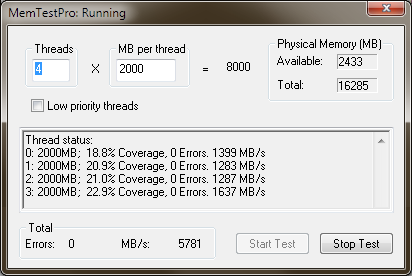
Програма, що працює у всіх версіях Windows. Щоб мати можливість перевірити оперативну пам’ять на продуктивність та відобразити характеристики оперативної пам’яті, встановленої на комп’ютері:
- його тип;
- реальний об'єм;
- робоча частота;
- Тип використовуваного інтерфейсу.
Перевірка оперативної пам’яті на продуктивність проводиться в декількох етапах, відповідно до результатів випробувань, буде сформований список блоків відмов.
Кількість типів тестів - 9, але всі вони виконуються в циклі, і вам потрібно вручну встановити їх кількість. Окрім діагностики пам’яті, Memtest дозволяє вам прискорити систему. Програма є ріста.
Рамсмаш
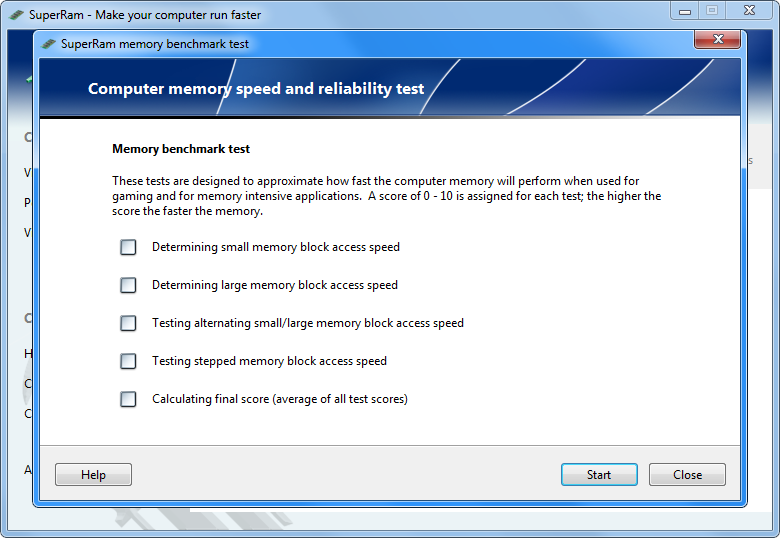
Якщо ви шукаєте утиліту, яка дозволяє перевірити оперативну пам’ять на слабкому ноутбуці, то Ramsmash підходить для цього ідеально - він може звільнити оперативну пам’ять, якщо він використовується іншими невикористаними програмами, також вивантаження фонових процесів.
Програма дозволяє значно підвищити продуктивність ПК, а також перевірити пам'ять на наявність. Вона знає, як синхронізуватися з Windows, використовуючи резервні ресурси ОС.
Мудрий оптимізатор пам'яті
Ще одна чудова безкоштовна утиліта для перевірки оперативної пам’яті в Windows 10, що також дозволяє виконати завдання оптимізації операції операційної системи. Зокрема, прискорення його завантаження. Широка функціональність програми не може не радіти - за допомогою її допомоги ви можете перевірити роботу всього комп'ютера, аж до перевірки окремих файлів або виконати прискорення системи.
Фурматичний
Дуже відома корисність для всебічного тестування ПК, включаючи діагноз оперативної пам’яті. Програма була популярна «волохатою пончиком» - інструментом для проведення стресового тесту відеокарти.
Що стосується перевірки ОП, ви можете налаштувати тривалість тестування та встановити інші параметри. Утиліта поширюється безкоштовно і має серед інших російських інтерфейсів.
Суперрам
Утиліта спеціалізується на перевірці оперативної пам’яті у Windows на помилки, тому вона має компактний розмір та простий і зрозумілий інтерфейс.
Окрім перевірки, програма дозволяє виконати тонку оптимізацію роботи пам'яті. Якщо виявлені помилки, він видає детальний звіт та рекомендації щодо усунення проблем.
Superram вимагає встановлення, без портативної версії. Відразу після запуску програма здійснює пошук секторів, що виходять на будівництво, які зменшують частоту насосних файлів. Користувач може вибрати один із двох режимів роботи: тестування або моніторинг. Є платна версія з розширеною функціональністю.
Memtest86+
Дуже відома спеціалізована корисність, яка забезпечує можливість тестування та перевірки швидкості оперативної пам’яті. У присутності декількох моделей чек буде здійснюватися окремо з кожною смужкою. Якщо виявлено збій, засіб відновлення продуктивності оперативної пам’яті буде автоматично запускати.
Циклічний алгоритм використовується для запису та подальшого читання даних. Налаштування тривалості тестування повинні бути встановлені вручну. MEMTEST86+ часто використовується для прискорення ПК. Існує версія портативного.
Аналізатор пам'яті Rightmark
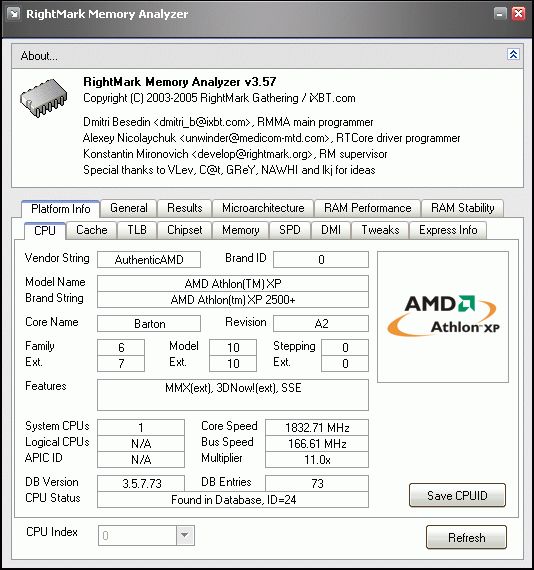
Особливість програми -це перевірка низького рівня Windows 10/8/7. Незважаючи на обмежену функцію тестування, корисність може діагностувати весь ПК, включаючи процесор та чіпсет. Результати тестування записуються в журналі, журнали не видаляються автоматично.
Аналізатор пам'яті може бути використаний для визначення характеристик заліза (ємність пам'яті, підсистема диска, частота процесора, параметри живлення).
Оптимізатор пам'яті Winutilites
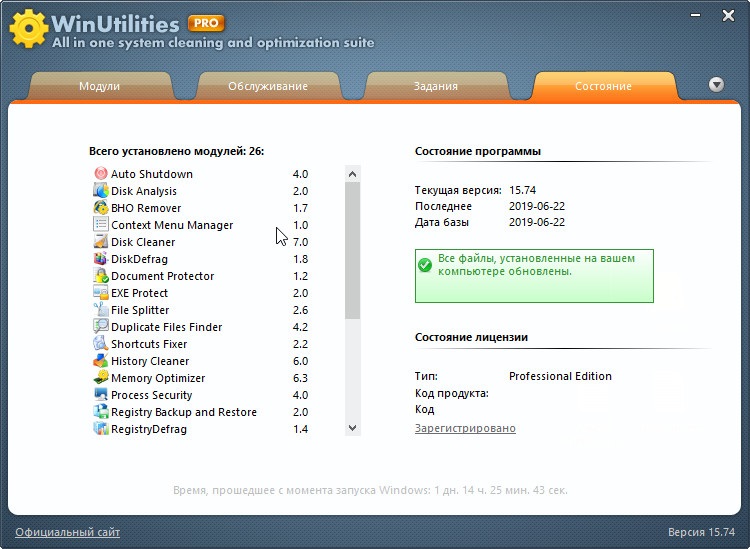
Хороше програмне забезпечення, щоб перевірити, як оперативна пам’ять працює на слабких комп'ютерах/ноутбуках. Дозволяє виконувати діагностику оперативної пам’яті в автоматичному режимі або з параметрами, встановленими користувачем. Результати тестів записуються в журналі.
Оптимізатор пам'яті має хороший набір інструментів для прискорення роботи ПК, оптимізуючи використання OP. Для цього утиліта повинна бути запущена у фоновому режимі - вона може очистити невикористаний кеш і вивантажити непотрібні процеси.
Існує навіть режим, який допомагає підвищити продуктивність під час запуску "важких" ресурсних ігор.
Золота
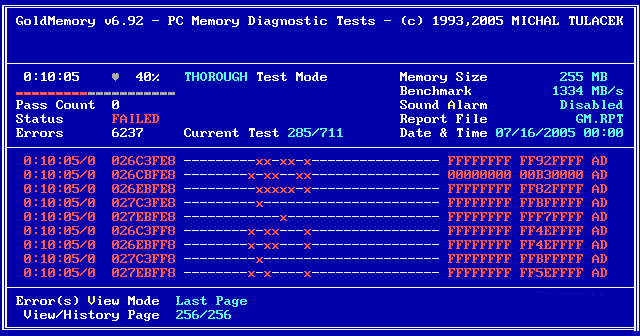
Програма вважається однією з найкращих у своєму класі, оскільки вона перевіряє стан оперативної пам’яті, використовуючи не стандартні методи та алгоритми. Це дозволяє виявити помилки, які інші утиліти не в змозі визначити.
Оскільки утиліта працює повністю автономно, StartMemory потрібен із зовнішніх носіїв. Підтримує як 32-бітну, так і 64-розрядну архітектуру ОС. Розпізнає всі типи модулів пам'яті, включаючи застарілий DDR4.
Існує можливість ручних налаштувань параметрів тестування (режим користувача), але ви можете використовувати автоматизовані режими, від швидкого до розширеного.
Ви можете запустити утиліту з файлу BAT, що вказує на необхідні характеристики режиму та пам’яті. Програма умовно безкоштовна, з 30-денним пробним періодом.
Гекбенч
Ще одна спеціалізована корисність, яка дуже популярна. Займає трохи місця, має простий, візуальний, простий у освоєнні інтерфейсу.
Дозволяє перевірити оперативну пам’ять на стабільність та наявність/відсутність помилок. Результати роботи аналізуються та записуються у журналі у формі звіту. Попит на програму пояснюється хорошою функціональністю та універсальністю, що дозволяє використовувати її як для початківців, так і для професіоналів.
Результат
Як бачите, існує багато способів і засобів. Якщо ви не хочете турбуватися про запам'ятовування вбудованих методів тестування, використовуйте спеціалізовані або універсальні програми від третій партійних виробників, багато з яких тестування краще, ніж утиліти Windows.

